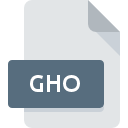
Rozszerzenie pliku GHO
Norton Ghost Backup Format
-
DeveloperSymantec
-
Category
-
Popularność3.2 (11 votes)
Czym jest plik GHO?
Pliki z rozszerzeniem .GHO przechowują kopie zapasowe pełnych dysków lub partycji dyskowych. Format GHO obsługuje szyfrowanie. Pliki GHO zwykle przechowują kopie zapasowe dysków lub innych urządzeń pamięci masowej, takie jak:
- Pendrive'y,
- Karty pamięci,
- Dyski zewnętrzne,
- miejsce na odtwarzacz MP3/MP4,
- Pamięć wewnętrzna smartfona.
Format GHO pochodzi z oprogramowania Norton Ghost, które zostało wycofane w 2013 roku i zastąpione przez Symantec System Recovery. Ghost to akronim od General hardware-orientated system transfer, oprogramowania do klonowania i zarządzania kopiami zapasowymi, opracowanego w 1995 roku przez firmę Binary Research, która została przejęta przez firmę Symantec w 1998 roku.
Pliki GHO można otwierać za pomocą dedykowanych narzędzi, takich jak Ghost Explorer. Pliki GHO mogą być również używane do przywracania danych z kopii zapasowej. Pliki GHO używały różnych formatów do przechowywania danych z każdą nową wersją Ghost. Norton Ghost 9.0, wydany w 2004 roku, nie był w stanie otworzyć pliku GHO utworzonego we wcześniejszych wersjach oprogramowania. Używany Norton Ghost 14 . Format V2I w miejsce GHO, a GHO można było otworzyć tylko za pomocą wspomnianego wcześniej narzędzia Ghost Explorer.
Programy wspierające rozszerzenie pliku GHO
Pliki w formacie GHO mogą być przeniesione na dowolne urządzenie i platformę systemową, jednak nie wszędzie będzie możliwość poprawnego ich otwarcia.
Updated: 10/25/2021
Jak otworzyć plik GHO?
Istnieje wiele możliwych przyczyn, które powodują problemy z otwarciem plików GHO. Cieszy jednak fakt, że najczęściej występujące problemy z Norton Ghost Backup Format nie są zbyt złożone. W większości przypadków możemy rozwiązać je szybko i bez pomocy specjalisty. Poniżej prezentujemy instrukcje, które krok po kroku przeprowadzą Cię przez proces rozwiązania Twojego problemu.
Krok 1. Zainstaluj oprogramowanie Norton Ghost
 Najczęściej występującym problemem który dotyka użytkowników jest po prostu brak zainstalowanej odpowiedniej aplikacji do obsługi plików z rozszerzeniem GHO. Rozwiązanie go nie jest skomplikowane, wystarczy pobrać i zainstlować Norton Ghost. Pełną listę programów z podziałem na systemy operacyjne znajdziesz powyżej. Najbardziej bezpiecznym sposobem na pobranie instalatora Norton Ghost jest odwiedzenie strony internetowej producenta (Symantec Corporation) i skorzystanie z linków pobierania tam umieszczonych.
Najczęściej występującym problemem który dotyka użytkowników jest po prostu brak zainstalowanej odpowiedniej aplikacji do obsługi plików z rozszerzeniem GHO. Rozwiązanie go nie jest skomplikowane, wystarczy pobrać i zainstlować Norton Ghost. Pełną listę programów z podziałem na systemy operacyjne znajdziesz powyżej. Najbardziej bezpiecznym sposobem na pobranie instalatora Norton Ghost jest odwiedzenie strony internetowej producenta (Symantec Corporation) i skorzystanie z linków pobierania tam umieszczonych.
Krok 2. Sprawdź wersję i zaktualizuj Norton Ghost
 Kiedy masz już zainstalowany Norton Ghost na swoim urządzeniu, a pliki GHO nadal nie otwierają się poprawnie, sprawdź, czy posiadasz aktualną wersję oprogramowania. Zdarza się, że producenci oprogramowania wprowadzają obsługę innych, nowych formatów plików w nowych wersjach aplikacjacji. Z tego właśnie powodu nieaktualna wersja Norton Ghost może nie wspierać plików o rozszerzeniu GHO. Jednak wszystkie rozszerzenia plików, które były obsługiwane przez poprzednie wersje oprogramowania, będą też wspierane w najnowszej wersji Norton Ghost.
Kiedy masz już zainstalowany Norton Ghost na swoim urządzeniu, a pliki GHO nadal nie otwierają się poprawnie, sprawdź, czy posiadasz aktualną wersję oprogramowania. Zdarza się, że producenci oprogramowania wprowadzają obsługę innych, nowych formatów plików w nowych wersjach aplikacjacji. Z tego właśnie powodu nieaktualna wersja Norton Ghost może nie wspierać plików o rozszerzeniu GHO. Jednak wszystkie rozszerzenia plików, które były obsługiwane przez poprzednie wersje oprogramowania, będą też wspierane w najnowszej wersji Norton Ghost.
Krok 3. Zmień domyślną aplikację do otwierania plików GHO na Norton Ghost
Jeśli posiadasz już Norton Ghost w najnowszej wersji i problemy nadal występują, należy wybrać domyślny program, który będzie obsługiwał pliki GHO na Twoim urządzeniu. Czynność ta nie powinna sprawić nikomu problemów. Schemat postępowania jest prosty i podobny, niezależnie od systemu operacyjnego z którego korzystasz.

Wybór podstawowego programu na Windows
- Wybierz opcję z menu podręcznego, które otworzy się po kliknięciu prawym przyciskiem myszy na pliku GHO
- Następnie skorzystaj z przycisku a w dalszej kolejności rozwiń listę przy pomocy przycisku
- Na koniec kliknij , wskaż lokalizację katalogu, w którym zainstalowany jest Norton Ghost i zaznaczając opcję Zawsze używaj wybranego programu do otwierania plików GHO potwierdź całą operację przyciskiem

Wybór podstawowego programu na Mac OS
- Z menu podręcznego, które pojawi się po kliknięciu na ikonie pliku GHO prawym przyciskiem myszy, wybierz
- Przejdź do części o nazwie . Jeśli nie jest otwarta, kliknij na jej tytuł, aby rozwinąć dostępne opcje
- Wskaż odpowiednie oprogramowanie i zapisz ustawienia klikając
- W tym momencie powinno pojawić się okno z informacją Ta zmiana zostanie zastosowana do wszystkich dokumentów z rozszerzeniem GHO. W tym miejscu przyciskiem potwierdzamy całą operację.
Krok 4. Sprawdź plik pod kątem występowania różnych błędów
Po wykonaniu czynności z poprzednich punktów problem nadal nie został rozwiązany? Musisz sprawdzić plik GHO. Istnieje prawdopodobieństwo, że plik posiada błędy, które uniemożliwiają pracę z nim.

1. Sprawdź plik GHO pod kątem zainfekowania wirusem
Jeżeli plik jest zawirusowany, szkodliwe oprogramowanie zawarte w pliku GHO uniemożliwia otwarcie jego oryginalnej zawartości. Przeskanuj sam plik GHO a także cały system korzystając z oprogramowania antywirusowego. Jeśli po skanowaniu otrzymałeś komunikat, że plik GHO jest niebezpieczny, wykonaj niezbędne czynności wyświetlone przez program, aby zneutralizować zagrożenie.
2. Sprwadź czy plik GHO jest nieuszkodzony
Jeżeli dostałeś plik GHO od innej osoby, poproś o wysłanie jeszcze jednej kopii oryginalnego pliku. Podczas kopiowania pliku mogły pojawić się błędy, które spowodowały, że nie został skopiowany w całości i jest niekompletny. To może być przyczyna problemów. Taka sama sytuacja może wystąpić, jeśli plik GHO nie został w całości pobrany z internetu. Spróbuj ponownie ściągnąć plik z oryginalnego źródła.
3. Sprawdź, czy użytkownik systemu z którego korzystasz posiada uprawnienia Administratora
Może wystąpić sytuacja, w której potrzebujesz najwyższych uprawnień Administratora sytemu do otwarcia pliku Zaloguj się zatem na konto Administratora i sprawdź, czy pomogło to rozwiązać problem
4. Sprawdź, czy system nie jest zbyt obciążony, aby uruchomić Norton Ghost
Jeżeli system nie posiada w danej chwili wystarczających zasobów aby otworzyć program do obsługi plików GHO, spróbuj zamknąć wszystkie inne aktualnie używane aplikacje i ponowić próbę jego otwarcia.
5. Sprawdź, czy posiadasz aktualną wersję systemu operacyjnego i wszystkich sterowników
Posiadając aktualne wersje oprogramowania, systemu operacyjnego i sterowników będziesz mógł się czuć bezpiecznie. Mogą one także pomóc w rozwiązaniu problemów z Norton Ghost Backup Format. Mogła wystąpić sytuacja, w której przez nieaktualne wersje sterowników, oprogramowanie nie może skorzystać z urządzenia peryferyjnego, którego działanie jest wymagane do obsługi plików GHO.
Chcesz pomóc?
Jeżeli posiadasz dodatkowe informacje na temat rozszerzenia pliku GHO będziemy wdzięczni, jeżeli podzielisz się nimi z użytkownikami naszego serwisu. Skorzystaj z formularza znajdującego się tutaj i prześlij nam swoje informacje dotyczące pliku GHO.

 Windows
Windows 
